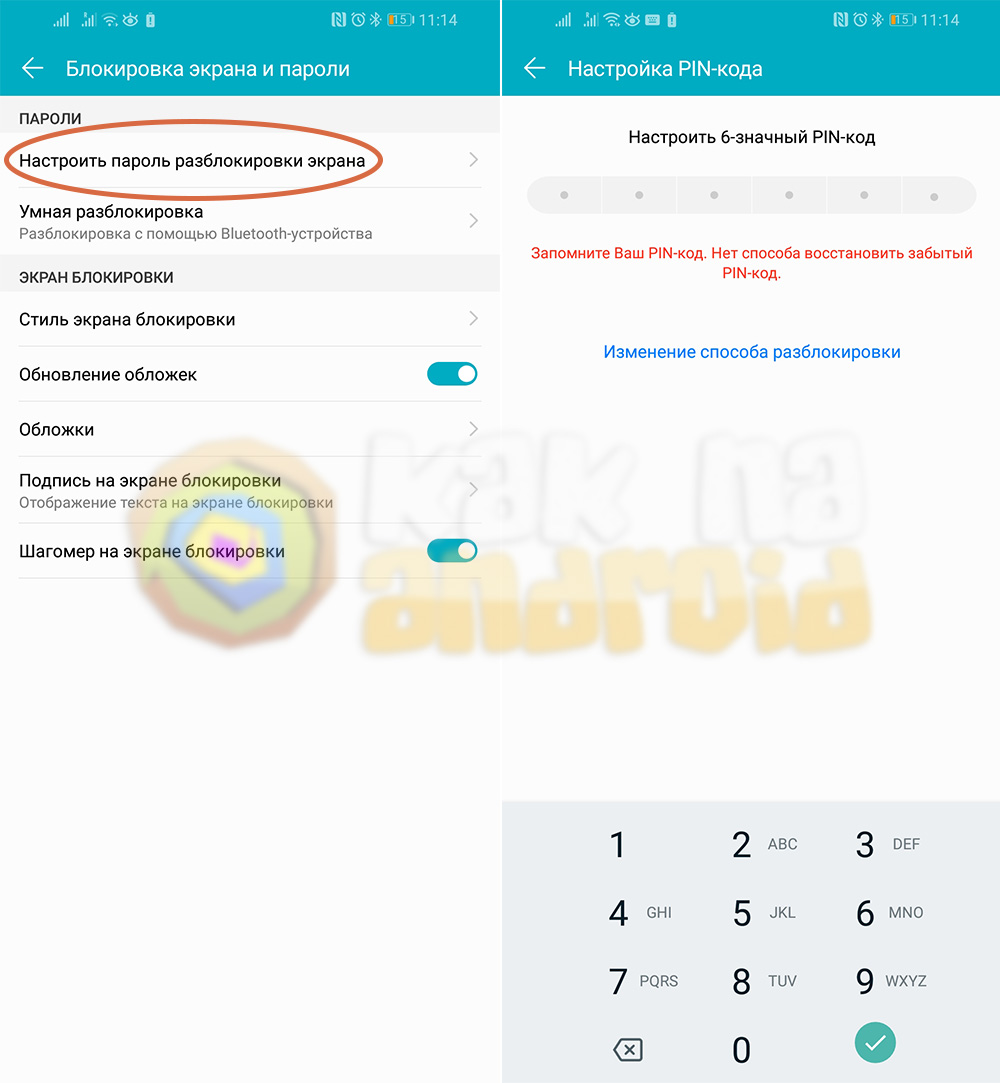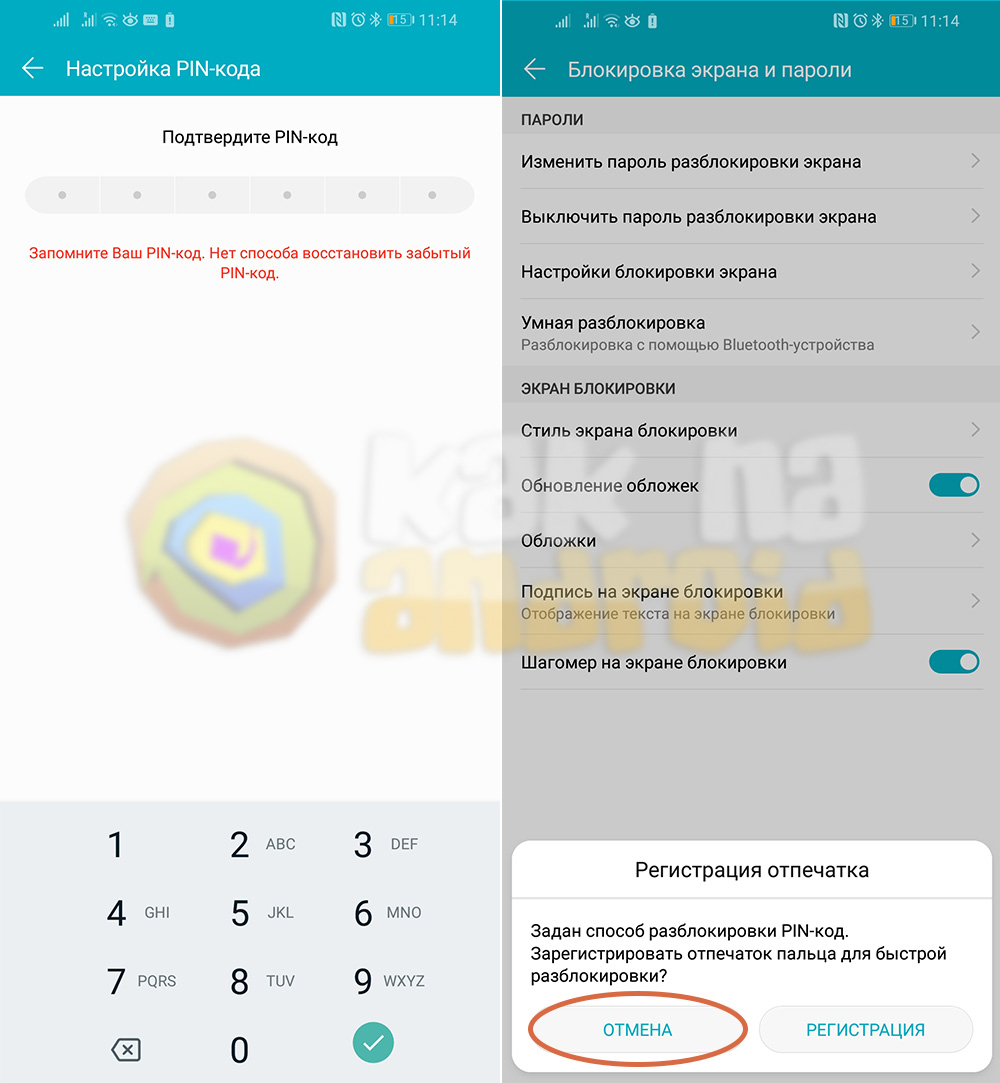Блокировка экрана – важнейший элемент функционала сегодняшнего телефона. Её начальная задумка лежала в предотвращении доступа к вашему девайсу со стороны злоумышленников, но ныне функционал вышел за пределы обозначенной цели. Приобретя телефон Honor, мы можем быть озадачены необходимостью защиты нашего нового устройства. Что же для этого необходимо? Ниже разберём, каким образом можно сделать блокировку экрана вашего смартфона Хонор. А также обозначим программные инструменты, которые нам в этом помогут.
- Зачем нужно ставить блокировку на экран смартфона
- Каким образом поставить пароль на включение Хонора
- Приложение «Блокировка экрана» — поможет защитить ваш Honor
- Программы «Lock Screen» — поможет сделать экран недоступным
- Инструмент «Screen Lock — On Off Button» для Хонора
- Заключение
Зачем нужно ставить блокировку на экран смартфона
Современный экран блокировки является этапом эволюционного развития прежнего экрана входа, который использовался ещё на заре компьютерных систем. По существу он служит целям безопасности, не позволяя стороннему человеку использовать наше устройство, особенно при незнании пароля доступа.
Другой функцией защиты является предотвращение случайного запуска различных команд и приложений на телефоне. Особенно это актуально в случае нахождения Хонора в нашем кармане. Не секрет, что в таком состоянии телефон способен на что угодно, включая набор SMS случайного содержания и отправки их самым нежелательным адресатам.
Кроме обозначенных функций экран блокировки предоставляет быстрый доступ к базовой информации без необходимости разлочивания девайса. Подобная информация обычно включает текущее время, события на нашем календаре, недавно полученные текстовые сообщения и другие формы уведомлений. Достаточно тапнуть по экрану, и там отобразится указанная информация без необходимости разблокировки гаджета.
Как видим, полезностей от экрана блокировки более чем достаточно. Давайте разберёмся, какими способами можно поставить блокировку на ваш Honor.
Читайте также: как разблокировать телефон Honor, если забыл пароль.
Каким образом поставить пароль на включение Хонора
Для установки блокировки дисплея Honor необходимо сделать следующее:
- Перейдите в настройки вашего телефона;
- Выберите там раздел «Безопасность и конфиденциальность»;
Выберите опцию «Безопасность и конфиденциальность» - Далее тапните на опции «Блокировка экрана и пароли»;
Тапните на опцию «Блокировка экрана и пароли» - Затем нажмите на опцию «Настроить пароль разблокировки экрана». Придумайте и введите четырёхзначный цифровой пин-код;
Выберите опцию настройки пароля разблокировки экрана - Повторно введите пароль для вашего Хонор;
Подтвердите пароль для блокировки экрана - Если на вашем телефоне имеется сканер отпечатков пальцев, то вы можете также настроить и его.
Кроме разблокировки экрана с помощью пин-кода, в вашем Honor доступны такие способы как:
| Способы: | Особенности: |
|---|---|
| Персональный PIN-код | Самый популярный способ, которые использует большинство. |
| Графический ключ | В качестве пароля используется заданная пользователем геометрическая фигура. Обычно для установки графического ключа необходимо соединить как минимум 4 точки на экране вашего телефона. |
| Пароль | Используется циферно-буквенный пароль заданный пользователем. |
После установки защиты на телефоне Хонор вы сможете активировать блокировку с помощью нажатия на кнопку питания. Также вы можете указать время для автоматического отключения экрана в настройках телефона. Для этого необходимо перейти в «Настройки», выбрать там «Экран», затем тапнуть на «Спящий режим». Останется задать время, по истечению которого телефон переходит в указанный режим, а экран блокируется.
Это пригодится: как поменять шрифт на Хонор.
Приложение «Блокировка экрана» — поможет защитить ваш Honor
Кроме стандартных способов ставить защиту на экран Хонора вы можете также воспользоваться специализированными мобильными приложениями, одним из которых является «Блокировка экрана».
Функционал данного приложения позволяет установить различные способы блокировки типа:
- «Pattern»;
- «Застёжка-молния»;
- С помощью passcode;
- Как на iPhone.
Также возможности приложения позволяют создавать виджеты на главном экране для удобной настройки, отображать показатель заряда батареи на экране блокировки, устанавливать динамические обои, показывать часы и другое.
Программы «Lock Screen» — поможет сделать экран недоступным
Другим мобильным приложением, о котором мы хотим рассказать, является приложение «CM Locker». Это удобный инструмент, позволяющий вам заблокировать экран вашего Хонор, приложения, фотографии и контакты телефона. Функция «Селфи взломщика» позволит сделать фото любого, кто ввел неверный пароль, пин код или графический ключ.
В функционале приложения доступно множество тем и обоев для блокировки.
Инструмент «Screen Lock — On Off Button» для Хонора
Приложение «Screen Lock» было создано как эффективный инструмент для блокировки экрана вашего телефона. Оно поддерживает административную («Admin Lock») и умную («Smart Lock») защиту гаджета.
Имеется возможность установки виджета, специальных уведомлений, вибрационного отклика телефона и другое.
Это полезно знать: как поставить пароль на приложения Honor и сам телефон.
Заключение
В нашей статье мы детально рассмотрели, каким образом можно поставить блокировку экрана на вашем смартфоне Хонор. А также каков алгоритм реализации указанной задачи, и какие мобильные приложения помогут существенно упростить данный процесс. Воспользуйтесь перечисленными выше советами. Это позволит избежать доступа к вашему телефону сторонних лиц. А также случайных, не инициированных вами, звонков и сообщений с вашего гаджета.
.

Как правило, при первом включении смартфона после его приобретения, при выборе языка и других важных параметров вас попросят создать пароль (чаще всего графический) для защиты смартфона от посягательств посторонних лиц. Сделав это, вы фактически запустили службу блокировки смартфона.
Включенный смартфон Хуавей (Хонор) можно заблокировать тремя основными способами:
- блокировка экрана нажатием на кнопку питания;
- автоматическая блокировка экрана;
- блокировка экрана нажатием на виджет.
Блокировка экрана нажатием на кнопку питания: Чтобы заблокировать смартфон достаточно нажать на кнопку питания.
Автоматическая блокировка: Если смартфон не используется в течение определенного времени, его экран выключается и блокируется.
По умолчанию время включения автоматической блокировки экрана составляет 5 секунд. При желании это время можно увеличить.
Для этого в настройках смартфона нужно внести небольшое изменение в следующем порядке:
С начала открываем «Настройки» мобильного устройства и входим в раздел «Безопасность и конфиденциальность».
Далее выбираем раздел «Блокировка экрана и пароли».
После этого входим в раздел «Настройки блокировки экрана».
Далее выбираем раздел «Автоблокировка».
Здесь мы устанавливаем время Автоблокировки (в нашем случае 1 минута).
С этого момента время включения автоматической блокировки экрана будет 1 минута.
Блокировка экрана нажатием на виджет: полезна тем, что она снижает износ кнопки питания.
На рабочем экране свайпом сводим два пальца вместе, чтобы перейти в режим редактирования. В низу экрана появятся 4 позиции меню: «Обои», «Виджеты», «Навигация», «Настройки».
Выбираем значок «Виджеты».
На следующем экране нажимаем пальцем на значок «Блокировка экрана» и удерживаем его насколько секунд. После чего свайпом перемещаем этот значок на рабочий стол — на место его будущего нахождения.
На рабочем столе появляется значок «Блокировка экрана».
В дальнейшем для блокировки экрана будет достаточно нажать на этот значок виджета «Блокировка экрана».
Порядок отключения блокировки телефона описан в статье «Как снять блокировку экрана на смартфоне HUAWEI (honor)?», для перехода к ней нажмите здесь.
Нужно понимать, что после отключения блокировки экрана вашим смартфоном может воспользоваться любой человек и получить доступ к информации, хранящейся на вашем мобильном устройстве, т.к. теперь при его включении уже не нужно будет вводить пароль.
На чтение 3 мин Просмотров 10.1к. Опубликовано 16.05.2019
Обновлено 24.01.2022
На экране блокировки смартфонов Huawei и Honor помимо отображения часов и смены фона присутствуют иконки быстрого меню и журнала блокировки. Они обеспечивают быстрый доступ к некоторым функциям. В этой статье мы рассмотрим основные элементы управления экраном блокировки.
Содержание
- Вызов быстрого меню на экране блокировки
- Иконки управления журналом блокировки
- Настройки экрана блокировки
- Уведомления на экране блокировки
Вызов быстрого меню на экране блокировки
Быстрое меню вызывается на заблокированном экране. Для этого включаем экран кнопкой «Питание» и делаем свайп от нижней части экрана наверх. Быстрое меню состоит из двух строк:
- Верхняя строка — журнал блокировки
- Нижняя строка — быстрый доступ к некоторым функциям (диктофон, калькулятор, фонарик, секундомер, сканер)
После вызова быстрого меню, вы можете свайпом влево/вправо менять задний фон.
Иконки управления журналом блокировки
«Пауза». Каждый раз, когда вы открываете экран блокировки — фоновое изображение меняется. Нажав на паузу, вы остановите прокрутку изображений и они больше не будут меняться.
«Воспроизведение». Активация смены изображений при включении экрана блокировки.
«Удаление». Удаляет текущее фоновое изображение из журнала блокировки и памяти смартфона.
«Избранное». Добавляет текущее фоновое изображение в список избранных. Это нужно для того, чтобы при обновлении журнала изображений, понравившаяся картинка не удалялась.
«Поделиться». Отправка файлов с помощью почты или мессенджеров.
«Подписки». Открывает журнал подписок, где фоновые изображения отсортированы по категориям. Здесь можно добавить свои изображения в список, а также удалить ненужные категории, чтобы они более не отображались на экране блокировки. Через 3 месяца изображения, добавленные в список, будут удалены. Чтобы этого не произошло — добавляйте их в избранное.
Настройки экрана блокировки
Переходим в Настройки > Безопасность и конфиденциальность > Блокировка экрана и пароли.
Здесь есть несколько пунктов:
- Стиль экрана блокировки — смена стиля экрана блокировки.
- Обновление обложек — включение смены фонового изображения при включении экрана.
- Обложки — открывает журнал фоновых изображений, где вы можете загрузить свои картинки или исключить уже существующие категории.
- Подпись на экране блокировки — создание приветствия при включении экрана:
- Шагомер на экране блокировки — включение отображение шагов, пройденных за день.
Уведомления на экране блокировки
При включении экрана — вы можете видеть уведомления в виде пропущенных звонков, сообщений из почты, мессенджеров и так далее. Для настройки уведомлений переходим в Настройки > Приложения и уведомления > Диспетчер уведомлений.
Жмем на иконку в виде трех точек и в открывшемся меню жмем Уведомления на экране блокировки.
Здесь всего 3 пункта:
- Отображать все уведомления — все уведомления и их содержимое будут показаны на экране блокировки.
- Не показывать уведомления — тут все ясно, они не будут отображаться на экране.
- Скрыть контент уведомлений — уведомления будут показаны, но их содержимое скрыто. Вы просто увидите приложение, из которого оно прошло.
Экран блокировки – это не просто красивое изображение с указанием даты, времени и некоторых сообщений. Это встроенная часть смартфона, которая дает возможность закрыть все сведения от посторонних глаз, или попросту ограничить доступ к данным гаджета. При выпуске современной модели телефона добавляются разнообразные, функциональные опции и способности. Поэтому нужно более детально рассмотреть правильность установок дисплея и новые возможности на Honor или Huawei.
Содержание
- Настройки экрана блокировки
- Изменение стиля экрана блокировки
- Через настройки
- Через приложение «Темы»
- Скрыть уведомления
- Настроить меняющиеся обои
- Изменить расположение часов
- Создать подпись на экране
- Включить отображение пройденных шагов
- Какие ещё дополнительные возможности можно включить на экранах Honor и Huawei
- Заключение
 Настройки экрана блокировки
Настройки экрана блокировки
Дисплеи устройств Honor и Huawei обладают не только функцией защиты, но и рядом множества значимых свойств. Возможности телефона создавались для удобства при работе, без введения пароля и сканирования отпечатка пальца. Экран блокировки можно настроить по своему желанию и требуемым опциям, что тоже является одной из способностей EMUI.
Перечень возможностей допускаемых в настройках:
- Смена стиля написания, заставок, обоев. Смена местонахождения даты и внешнего вида часов.
- Фото и видеосъемка без разблокировки устройства.
- Показ второстепенных приложений.
- Использование шагомера и количество шагов.
- Принятие или отстранение вызовов.
- Применение первостепенных предустановленных программ и приложений.
- Личная роспись, которую можно использовать при необходимости.
При применении подробной инструкции, каждые параметры на смартфоне очень легко настроить. Если же не получается достигнуть нужного результата, и не удается восстановить изначальные данные, всегда можно возвратиться к параметрам по умолчанию. Все установки перейдут в первоначальный этап работы.
Изменение стиля экрана блокировки
Изменение внешнего дисплея отражается не только на экранной картинке устройства, но и на некоторые приложения смартфона. При смене некоторых обоев изменяются вспомогательные иконки, которыми можно воспользоваться без анлока. Способности некоторых тем в значительной степени не расширены, указывают только количество шагов, время и роспись.
Дисплеи телефонов Huawei на базе Android изменяется 2-мя методами:
- Используя функцию смены параметров.
- Через вспомогательные настройки «Тема».
Через настройки
Для того, чтобы изменить экран дисплея, в первую очередь, нужно выбрать наиболее подходящий для вас метод. В соответствии с выбранным методом действуйте согласно руководству. «Настройки» – это регулирование или установление параметров устройства, подходящих именно пользователю.
Для замены необходимо:
- Зайти в меню «Настроек».
- Перейти на страницу «Рабочий экран и Обои».
- Выбрать «Темы», после загрузки остановиться на одном из предложений данного производителя.
 Через приложение «Темы»
Через приложение «Темы»
Темы – дополнение, созданное фирмой Huawei для своих телефонов. Изготовитель не допускает применение установок с Coogle Play, так как, они могут повлиять на правильность функционирования EMUI. Изменить стиль на устройстве можно через официальное приложение «Магазин», встроенным во все телефоны.
Особенности:
- При переходе на основную страницу отобразятся вкладки «Категории», «Рейтинг», «Коллекция». Здесь можно подобрать подходящий стиль оформления.
- В разделе «Рейтинг» представлены новейшие темы, платно или бесплатно. Это зависит от избранной группы, где много различных рекомендаций.
- Во вкладке «Бесплатные» можно подобрать вариант из множества тем для создания экрана и меню.

- Отметить понравившиеся обои.
- Затем, нажать на пункт «Загрузка».
- Загрузить, а потом выбрать опцию «Применить».
- После загрузки и применения темы, она отобразится на вашем главном дисплее.
Скрыть уведомления
Во-избежании распространения личных данных, пользователь может или полностью закрыть сообщения или частично не отображать конфиденциальные данные. Это можно выполнить по средствам меню «Настройки».
Для закрытия данных необходимо:
- Перейти в «Настройки».
- Применить меню «Уведомления».
- Нажать на «Уведомление на…».
- Воспользоваться необходимым вариантом сокрытия.
 Настроить меняющиеся обои
Настроить меняющиеся обои
При необходимости установки автоматической замены темы, можно перейти к «Настройкам»:
- Войти в меню «Рабочий экран и обои».
- Нажать «Разблокировка журнал».
- Подобрать подписки и фото, необходимые для предпросмотра.
В случае если на дисплее не поменялась заставка, а в приложениях нет значения «Разблокировка журнал», то эту настройку можно запустить.
Для корректной работы «Разблокировка журнал» необходимо:
- Перейти в меню «Темы».
- Избрать надлежащую страницу «Я».
- Нажать опцию «Настроить».
- Выбрать стиль «Разблокировка журнал».
- Затем Журнал возобновится.
Изменить расположение часов
Если есть необходимость в перемещение времени на смартфоне Huawei, это можно поменять только при замене общей темы или картинки. Функция доступна на всех смартфонах, включая Honor 10, старая и новейшая серия, Mate и гаджеты серии P. Сменить вид дисплея можно через «Темы».
Создать подпись на экране
Надпись на экране телефона открывается через «Настройки»:
- Открыть функцию «Рабочий экран и обои».
- Нажать «Подпись на экране блокировки».
- Напечатать символы, после «Сохранить».
 Включить отображение пройденных шагов
Включить отображение пройденных шагов
Сумма шагов на видеоэкране ставиться так же, как и роспись, в окончательном меню нужно установить знак воспроизведения шагомера. Если функция не запускается или нет подсчета шагов, то необходимо через «Huawei Здоровье» настроить данную опцию.
 Какие ещё дополнительные возможности можно включить на экранах Honor и Huawei
Какие ещё дополнительные возможности можно включить на экранах Honor и Huawei
Не считая изменяющихся обоев на заблокированном дисплее, имеются и другие возможности смартфона. Следует заметить, что работа каждой из опций может действовать или не функционировать. Это зависит от выбранной пользователем темы.
Заблокированный гаджет можно использовать с целью:
- Так же, как и на большинстве других телефонов принимать входящие вызовы.
- Моментального использования камеры.
- Снижение уровня звука двойным нажатием кнопки.
- Если нажать и протянуть вверх по дисплею, будет возможность открыть диктофон, калькулятор, и другие некоторые приложения.
При необходимости можно включить будильник и автотаймер.
Заключение
Если в смартфоне Honor и Huawei заменить темы на яркие рисунки или фотографии с собственного архива, отрегулировать дополнительные возможности по своему усмотрению, то ваш гаджет станет индивидуальным.
 Как установить блокировку экрана на Хонор?
Как установить блокировку экрана на Хонор?
Блокировка экрана – одна из важнейших функций мобильного устройства, которая позволяет уберечь хранящиеся в смартфоне данные (фотографии, деловую и личную переписку), а также ограничить доступ мошенников ко всевозможным платежным системам установленным в телефоне. Как же установить блокировку экрана на Хонор?
Открываем настройки смартфона и в разделе “Безопасность и конфиденциальность” нажимаем на пункт “Блокировка экрана и пароли”.
Далее нажимаем “Настроить пароль разблокировки экрана” и придумываем PIN-код, с помощью которого будет разблокироваться смартфон.
Нажав на “Изменение способа разблокировки”, вы можете выбрать другие варианты защиты, а именно:
- 4-значный PIN-код;
- персональный PIN-код;
- графический ключ;
- пароль.
Повторно вводим тот же PIN-код и в случае наличия сканера отпечатков пальцев решаем для себя – настраивать или не настраивать его.
Даже если вы настроите сканер отпечатков пальцев, не спешите забывать PIN-код, так восстановить его уже не получится, а вводить придется как минимум каждый раз при перезагрузке или включении мобильного устройства.
Подробнее о сканере отпечатков можно узнать из статьи:
Как настроить отпечаток пальца на Хонор
Другие инструкции:
- Как поставить пароль на приложения Хонор
- Как изменить спящий режим на Хонор
- Как сбросить настройки на Honor
Вам помогло? Оцените статью:
Loading…













 Настройки экрана блокировки
Настройки экрана блокировки Через приложение «Темы»
Через приложение «Темы» Настроить меняющиеся обои
Настроить меняющиеся обои

 Включить отображение пройденных шагов
Включить отображение пройденных шагов Какие ещё дополнительные возможности можно включить на экранах Honor и Huawei
Какие ещё дополнительные возможности можно включить на экранах Honor и Huawei Как установить блокировку экрана на Хонор?
Как установить блокировку экрана на Хонор?